
时间:2023-07-22 编辑:笑话
当前部份网友都还不熟悉,下面小编就讲解PPT屏幕录制功能不能用的处理操作过程,希望对你们有所帮助哦。
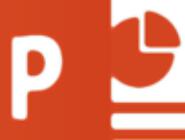
屏幕录制功能在【插入】选项卡下,点击【插入】选项卡,在功能区的最右侧可以看到【屏幕录制】按钮,可以看到,它现在是灰色的,这个功能不能用。

在菜单栏,找到【文件】选项卡,点击。
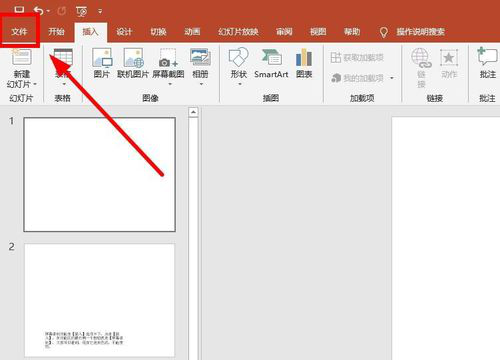
在左侧弹出的选项中点击【另存为】。
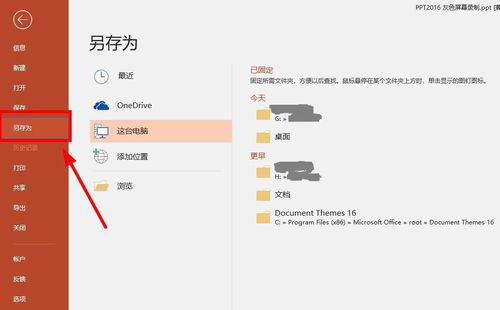
确定自己保存文件的磁盘位置,会弹出一个【另存为】对话框。点击【保存类型】的下拉菜单。
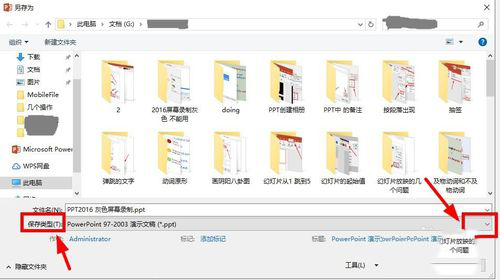
PPT相关攻略推荐:
PPT怎么制作一镜到底效果?_PPT制作一镜到底效果制作方法一览
如何用PPT制作学校组织结构图?_学校组织结构图制作基础操作步骤
可以看到,这个文件可以保存成很多种类型,我们选择把它保存成【Powerpoint演示文稿 .*PPTX】类型。单击【保存】。
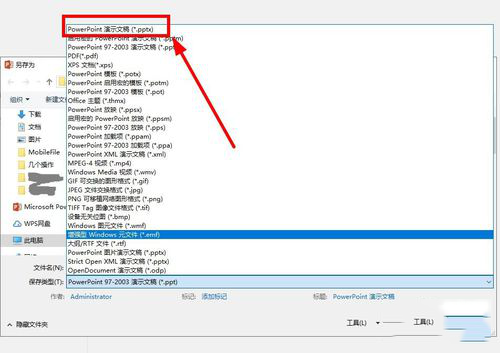
回到文件,可以看到这个文件的标题栏已经变成了【PPTX- powerpoint】,屏幕录制这个按钮也变成了黑色,这个功能可以使用了。
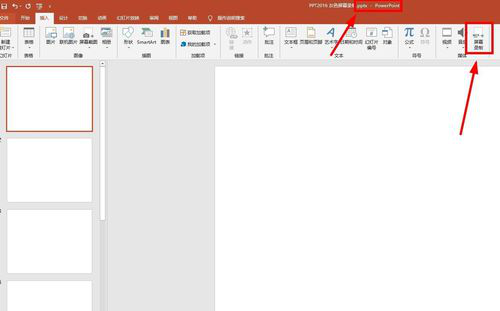
各位小伙伴们,看完上面的精彩内容,都清楚了吧!